Cài Apache và NGINX proxy lên VPS tại DigitalOcean với ServerPilot

Khi sử dụng VPS hoặc máy chủ riêng cho các mục đích cá nhân, đôi khi chúng ta không cần sử dụng các control panel như cPanel, DirectAdmin vốn trả phí hoặc các control panel khác miễn phí như CWP, Vesta,…vì các control panel thường khá nặng và có nhiều tính năng bạn có thể không cần sử dụng.
Trong khi đó, việc tối ưu là tự cài các phần mềm lên máy chủ rồi quản trị qua các dòng lệnh, hoặc sử dụng các script tự động cài đặt như Centminmod, EasyEngine có lẽ là giải pháp tối ưu vì nó sẽ nhẹ hơn rất nhiều, nâng cao hiệu suất sử dụng. Nhưng nếu bạn không quen với việc quản trị các dòng lệnh, mà lại không muốn sử dụng control panel để tiết kiệm tài nguyên thì có thể sử dụng ServerPilot – một dịch vụ giúp bạn quản trị các ứng dụng trong máy chủ dành riêng cho các VPS tại DigitalOcean.
Xem thêm: Hướng dẫn đăng ký và tạo VPS giá rẻ tại DigitalOcean.
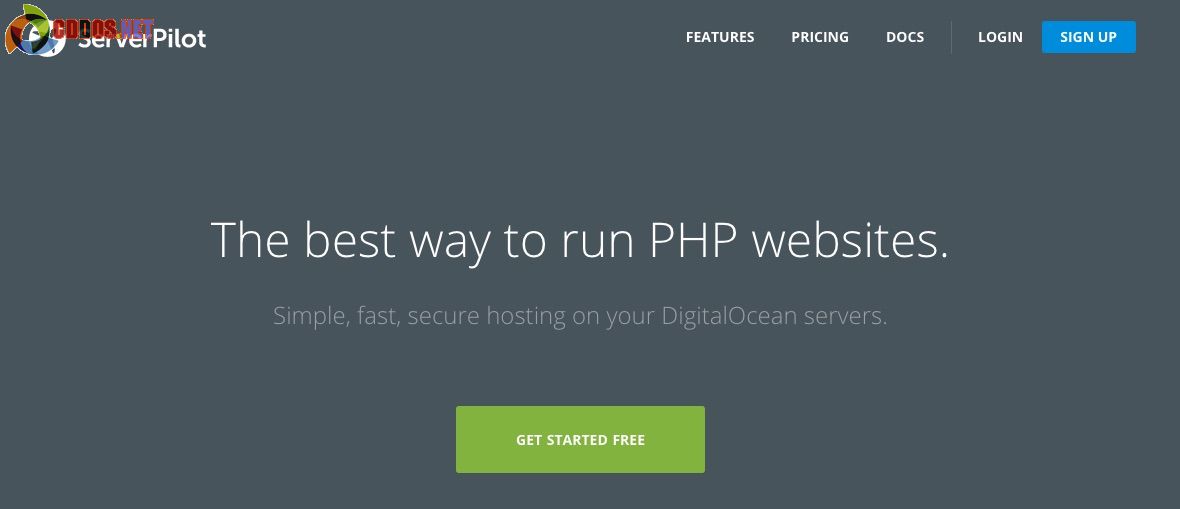
ServerPilot là gì?
ServerPilot là một dịch vụ miễn phí (có tuỳ chọn trả phí) hỗ trợ bạn tự cài đặt các phần mềm liên quan đến cấu hình máy chủ chạy PHP để chạy website như Apache (sử dụng NGINX làm front-end), PHP-FPM và MySQL. Nhưng điểm quan trọng của ServerPilot là nó sẽ giúp bạn dễ dàng quản lý máy chủ của mình và quản trị website như bạn có thể thêm domain ngay tại trang quản lý của ServerPilot, tạo database nhanh chóng để sử dụng. Ngoài ra nó cũng tích hợp sẵn hệ thống tường lửa để bảo mật máy chủ.
Ở các gói trả phí, bạn sẽ có thêm tuỳ chọn theo dõi máy chủ (monitoring) để bạn dễ dàng đánh giá hiệu suất của website.
Nhìn chung, ServerPilot rất dễ sử dụng vì bạn sẽ không cần làm gì mà chỉ cần chạy đúng một đoạn lệnh rồi sau đó bạn không cần đăng nhập vào VPS nữa, mà chỉ cần quản lý thông qua trang ServerPilot mà thôi.
Lưu ý
Để sử dụng ServerPilot, VPS của bạn phải ở DigitalOcean, hoàn toàn mới và hệ điều hành Ubuntu 14.04 64-bits.
Cài đặt ServerPilot
Trước tiên bạn cần có sẵn một VPS mới hoàn toàn, sử dụng Ubuntu 14.04 64-bits tại DigitalOcean và truy cập vào trang chủ ServerPilot để tạo tài khoản miễn phí.
Sau đó bạn đăng nhập, vào phần Server >> Connect Server.
Tại đây, bạn điền IP của VPS cần kết nối vào và thiết lập mật khẩu cho user serverpilot (về sau bạn có thể truy cập SSH/sFTP bằng user này để quản trị mà không cần dùng tài khoản root).
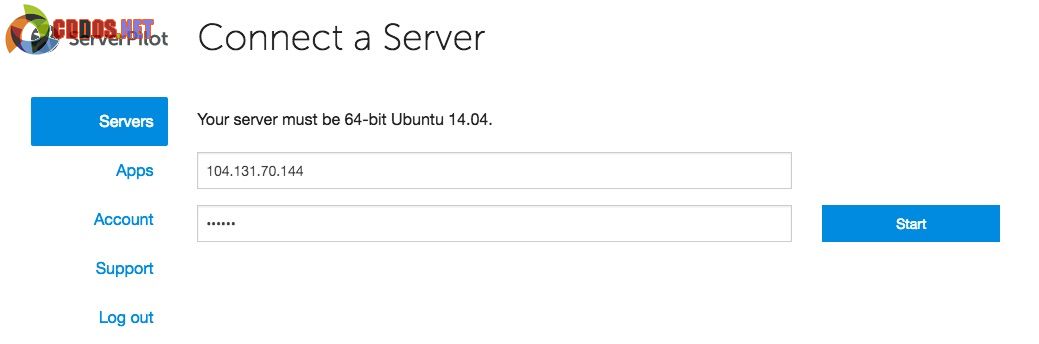
Kế tiếp là bạn truy cập vào SSH của VPS bằng tài khoản root rồi copy cái đoạn lệnh mà ServerPilot cho bạn vào để cài đặt, cứ copy toàn bộ rồi paste và Enter.
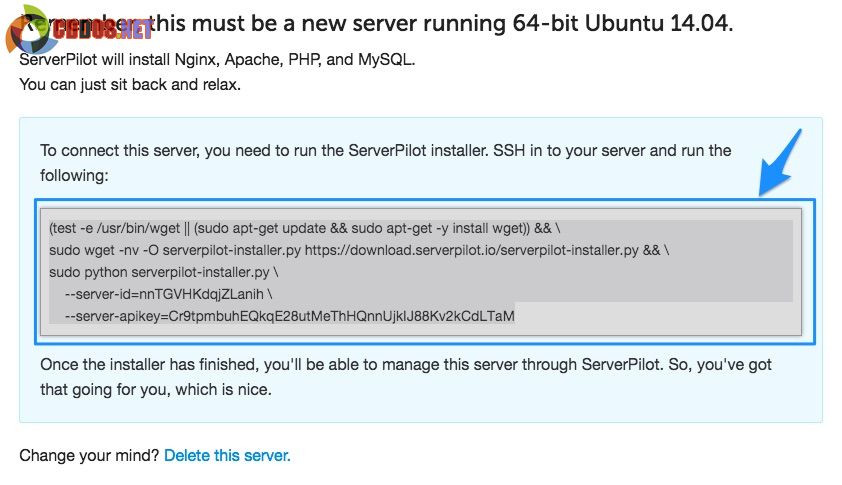
Sau khi cài đặt xong, ServerPilot sẽ tự động kết nối đến máy chủ của bạn, cài đặt các phần mềm (cần khoảng 10 phút hoặc hơn).
Sử dụng ServerPilot
Nên nhớ rằng, ServerPilot không phải là một control panel hoàn thiện nên bạn đừng đòi hỏi quá nhiều ở nó, nó có tác dụng tự cài đặt các phần mềm cần thiết và hỗ trợ bạn thêm domain, tạo database vào VPS. Bấy nhiêu thôi mình thấy đã quá đủ rồi.
Để sử dụng ServerPilot, bạn vào Apps >> Create App, đặt tên app, chọn phiên bản PHP (cứ mới nhất mà phang, nhé), chọn server, đặt tên miền cho ứng dụng và chọn user thực thi các ứng dụng này trên hệ thống.
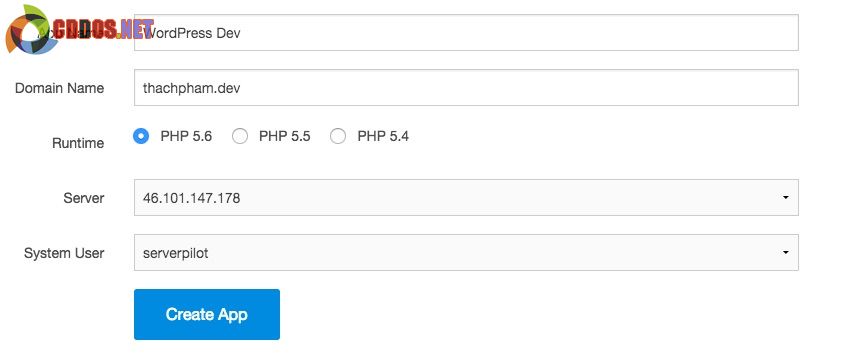
Ngay sau đó, bạn sẽ biết được đường dẫn của domain này trên server nên bạn cứ upload mã nguồn vào đó thôi (nhớ đăng nhập bằng user serverpilot).
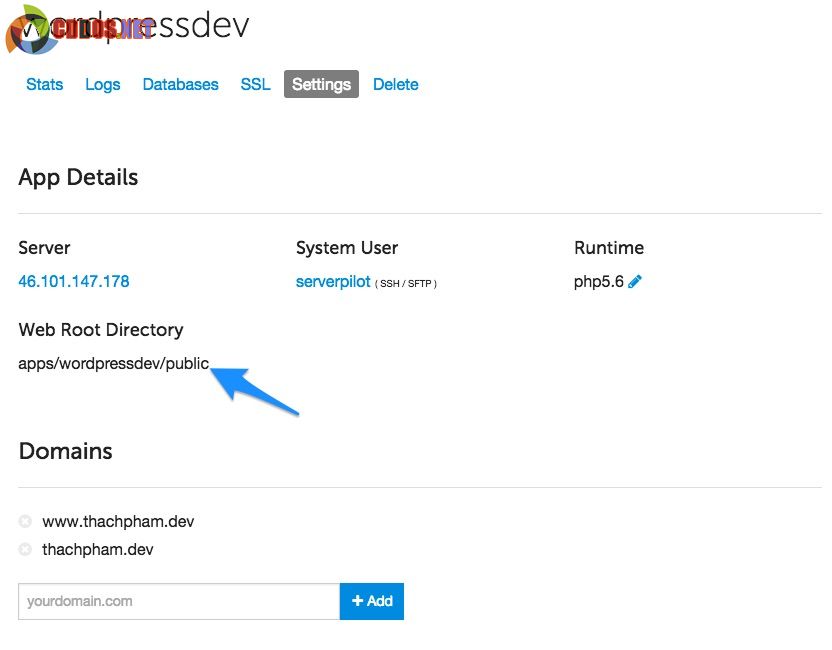
Bạn có thể vào mục Databases để tạo ra database.
Như vậy là bạn đã biết cách sử dụng để cài ứng dụng vào server rồi phải không nào?
Xem thêm:

